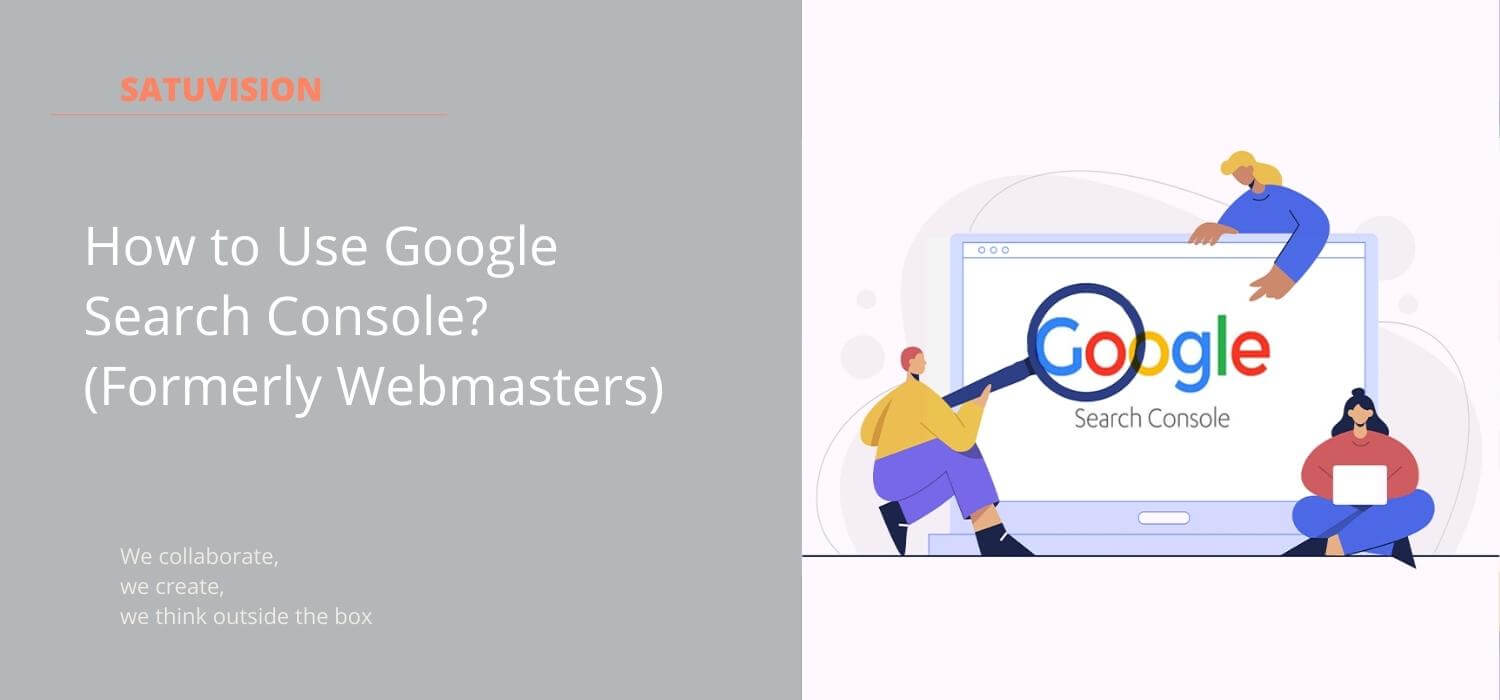Google Search Console (rebrands dari Google Webmaster Tools) adalah alat gratis bagi pemilik situs web untuk melacak kinerja situs mereka dalam kategori organik Google. Google Search Console dapat memberi tahu Anda domain mana yang tertaut ke situs web Anda, seberapa baik kinerja situs Anda di perangkat seluler, dan laman mana yang memiliki lalu lintas tertinggi.
Bagi Anda yang baru pertama kali mendengar alat ini, pasti bertanya-tanya bagaimana cara menggunakan dan keunggulan Google Search Console? Inilah Panduan Pemula Google Search Console 2021!
Quick View
- Keuntungan dari Google Search Console
- Cara Menambahkan Situs Web ke Google Search Console
- Cara Menggunakan Google Search Console
Keuntungan dari Google Search Console
Ada banyak keuntungan yang akan Anda dapatkan dari menggunakan Google Search Console. Anda dapat melakukan perbaikan pada situs web Anda berdasarkan analisis dari Google Search Console. Berikut adalah keuntungan yang Anda dapatkan dari Google Search Console:
Temukan Kata Kunci Paling Populer untuk Bisnis Anda
Pengguna tiba di situs web Anda melalui berbagai kata kunci. Google Search Console dapat membantu Anda mengidentifikasi kata kunci yang digunakan banyak orang untuk menemukan situs web Anda.
Alat ini memberikan gambaran umum tentang tampilan umum situs web Anda dalam hasil pencarian untuk kata kunci tertentu (tayangan) serta berapa kali orang mengklik website Anda dari hasil pencarian tersebut (rasio klik-tayang). Dengan cara ini, Anda akan tahu kata kunci mana yang paling dan paling tidak efektif untuk SEO website Anda.
Dari mana datangnya pengunjung?
Anda juga dapat menggunakan Google Search Console untuk melihat dari mana pengunjung Anda berasal. Fungsi ini akan memungkinkan Anda untuk mengidentifikasi demografi prospek Anda, memungkinkan Anda untuk menargetkan demografi yang sesuai.
Pemeriksaan Kompatibilitas di Perangkat Seluler
Buka situs web Anda di ponsel cerdas Anda untuk melihat apakah situs tersebut telah dikunjungi dari perangkat seluler. Namun cara ini kurang bisa diandalkan karena Anda hanya mengandalkan pendapat Anda sendiri.
Anda dapat memverifikasi fungsionalitas situs web Anda di perangkat seluler menggunakan Google Search Console. Fitur kegunaan seluler Google Search Console dapat membantu Anda mengevaluasi kompatibilitas situs web di ponsel cerdas. Google Search Console juga dapat memberikan saran tentang cara meningkatkan kinerja situs web di perangkat seluler.
Periksa tautan yang rusak
Google Search Console juga memungkinkan Anda menemukan tautan yang rusak di situs web Anda dan memeriksanya melalui deteksi tautan balik. Sangat penting untuk memeriksa tautan yang rusak sehingga orang memiliki pengalaman yang lebih baik saat mengunjungi situs web Anda. Anda akan dapat segera memperbaiki tautan yang rusak, mencegah pengunjung dialihkan ke halaman yang salah atau hilang.
Kirim Peta Situs
Anda dapat menggunakan Google Search Console untuk menambahkan peta situs. Peta situs membantu Google merayapi situs web Anda, memungkinkannya mengenalinya lebih cepat.
Analisis Halaman Paling Populer
Halaman paling populer di sebuah situs web lebih sering dikunjungi daripada halaman lain di hasil pencarian. Google Search Console dapat membantu Anda mengetahui halaman web mana yang mendapatkan lalu lintas paling banyak. Anda dapat mengurutkan halaman situs web berdasarkan tayangan atau rasio klik-tayang (CTR).
Identifikasi jenis perangkat yang digunakan pengunjung Anda.
Anda juga bisa mendapatkan informasi tentang perangkat yang digunakan pengunjung situs web Anda, selain lokasi mereka saat ini. Anda dapat menggunakan Google Search Console untuk mempelajari lebih lanjut tentang bagaimana pengunjung terlibat dengan situs web Anda, apakah mereka kebanyakan menggunakan komputer desktop atau ponsel cerdas.
Temukan Tautan Balik ke Situs Web Anda
Backlink adalah salah satu elemen terpenting dalam menentukan hasil mesin pencari situs web. Tautan ke Situs Anda adalah salah satu elemen terpenting bagi semua orang yang bekerja di SEO. Fitur ini akan membantu Anda dalam menentukan situs web mana yang menyediakan backlink ke situs web Anda. Google Search Console menunjukkan kepada Anda halaman mana yang menerima tautan balik paling banyak dan teks jangkar apa yang paling sering digunakan pada halaman tersebut.
Kenali Masalah Keamanan Situs Web
Semua pemilik bisnis internet, baik itu blog, toko online, atau website company profile, selalu memperhatikan masalah keamanan. Serangan peretasan, pencurian data, dan masalah keamanan lainnya adalah hal-hal yang ditakuti orang terhadap situs web mereka. Kabar baiknya adalah bahwa Google Search Console dapat membantu Anda mendeteksi masalah keamanan di situs web Anda dan memberikan peringatan. Sebelum terjadi hal-hal yang merusak situs web Anda, Anda akan dapat memperbaiki masalah keamanan lebih cepat.

Cara Menambahkan Situs Web ke Google Search Console
Here are 7 steps to add a website to Google Search Console:
- Masuk Akun Google.
- Buka Alat Webmaster.
- Klik Tambahkan Properti.
- Pilih “Situs Web” dari menu tarik-turun dan masukkan URL situs web Anda. Pastikan Anda menggunakan URL yang sama seperti yang ditampilkan di browser.
- Klik “Lanjutkan”.
- Pilih Metode Verifikasi. Fitur verifikasi situs web Google Search Console termasuk mengunggah file HTML, penyedia nama domain, tag HTML, dan kode pelacakan Google Analytics. Tentukan pilihan yang Anda inginkan.
- Tambahkan Domain Secara Terpisah. Jika situs web Anda sudah mendukung versi http:// dan https://, tambahkan secara terpisah.

Cara Menggunakan Google Search Console
Saatnya untuk mulai menggunakan Google Search Console setelah Anda menyelesaikan prosedur penyiapan di Google Search Console dan memverifikasinya. Berikut panduan cara menggunakan Google Search Console:
Daftarkan Akun Google Search Console
Berikut adalah langkah-langkah untuk mendaftarkan situs web Anda ke Search Console.
- Buka halaman Google Search Console.
- Masuk dengan akun Google.
- Pilih tambahkan properti.
- Pilih Domain.
- Masukkan nama situs web.
- Salin kode verifikasi.
- Buka halaman penyedia domain.
- Tempel kode verifikasi ke Konfigurasi DNS.
- Klik Verifikasi.
Jika semuanya berjalan sesuai rencana, Google Search Console akan memverifikasi situs web Anda sebagai properti Anda.
Ketahui Istilah di Google Search Console
Beberapa istilah di Google Search Console mungkin terasa asing bagi Anda jika Anda baru mengenal dunia SEO dan digital marketing.
Berikut beberapa istilah penting di Google Search Console:
- Kesan. Angka yang menjelaskan seberapa sering halaman situs web Anda muncul di pencarian Google.
- Klik. Jumlah klik yang diterima halaman dari hasil penelusuran Google.
- Rasio Klik-Tayang (CTR). Perbandingan antara berapa kali halaman web muncul di pencarian Google dan jumlah klik yang diterimanya.
- Posisi. Peringkat halaman di situs web dalam hasil pencarian. Semakin tinggi, semakin baik.
- Pertanyaan. Frasa, pertanyaan, atau kata kunci di mana situs web muncul sebagai hasil pencarian.
Kirim Peta Situs
Faktanya, Peta Situs tidak diperlukan untuk Google Search Console jika situs web Anda terstruktur dengan baik.
Google akan menemukan semua halaman Anda di situs web Anda jika terhubung secara logis dan masuk akal. Jika Anda belum memilikinya, sebaiknya buat peta situs jika:
- Ada banyak halaman di website Anda.
- Anda memiliki banyak halaman yang tidak terorganisir di website Anda.
- Website Anda memiliki banyak konten.
- Karena situs web Anda masih sangat baru, saat ini tidak banyak mengandung tautan eksternal.
Hubungkan Google Search Console ke Analytics
Untuk menggunakan data dari Search Console di Google Analytics, Anda harus menautkan kedua alat analisis situs web. Berikut langkah-langkah untuk menghubungkan Google Search Console dan Google Analytics:
- Masuk ke akun Analytics.
- Klik menu Admin dan pilih properti.
- Klik Pengaturan Properti.
- Cari menu Search Console.
- Klik Sesuaikan Search Console.
- Pilih tampilan laporan Search Console yang ingin Anda gunakan di Analytics dengan membuka Di bawah Setelan Search Console.
- Klik Simpan.
Di Google Search Console, periksa kinerja konten.
Di layar utama Google Search Console, Anda dapat mengamati kinerja situs web Anda. Grafik berikut merangkum kinerja situs web Anda secara singkat. Pangsa lalu lintas dari hari penelusuran dan penemuan ditampilkan dalam grafik ini.
Dengan mengeklik tautan buka laporan di bawah grafik, Anda dapat mengakses laporan yang lebih komprehensif.
Bandingkan Kinerja Konten
Anda juga dapat membandingkan beberapa halaman secara berdampingan sebagai bagian dari analisis Anda untuk melihat kinerja keseluruhan situs web Anda.
Tentu saja, ini akan sangat memudahkan Anda untuk menentukan halaman mana yang lebih unggul, melakukan pengujian A/B, dan banyak lagi. Berikut cara melakukannya:
- Pilih opsi Hasil Pencarian di halaman Google Search Console.
- Pilih tombol baru di atas grafik.
- Pilih halaman, lalu klik bandingkan.
- Masukkan URL halaman yang ingin Anda bandingkan.
Tentukan Halaman dengan CTR Terbaik
Rasio klik-tayang (CTR) adalah metrik yang mengukur berapa banyak orang yang mengklik situs web Anda tentang jumlah tayangan (tampilan) yang diterimanya di mesin pencari.
Untuk melihat data ini di Google Search Console, Anda dapat mengikuti langkah-langkah berikut:
- Pilih menu Hasil Pencarian di halaman Google Search Console.
- Aktifkan menu CTR di atas grafik.
- Kolom baru akan muncul di menu di bawah grafik.
- Klik judul kolom CTR.
- Item teratas adalah halaman dengan CTR terbaik.
Perbaiki Halaman dengan CTR Rendah
Anda juga dapat memeriksa halaman dengan CTR terendah jika Anda sudah tahu mana yang memiliki CTR tertinggi. Metodenya sama; hanya saja Anda harus mengklik kolom CTR dua kali untuk mengurutkannya dari kecil ke besar.
Ada beberapa cara untuk meningkatkan CTR:
- Untuk menarik perhatian pembaca target Anda dengan lebih baik, Anda harus mengoptimalkan judul halaman.
- Berikan nilai/judul yang jelas dari halaman tersebut, seperti “Panduan Perencana Kata Kunci Google Lengkap”.
- Gunakan judul pendek (<60 karakter).
- Gunakan bahasa yang baik, jelas, dan benar dalam judul halaman.
Periksa Masalah Pengindeksan Situs Web
Prosedur memasukkan halaman atau situs web ke dalam kumpulan halaman yang akan ditampilkan oleh mesin pencari dikenal sebagai pengindeksan. Masalah pengindeksan terkadang akan terjadi setelah Anda selesai membuat halaman baru, karena halaman tersebut belum diindeks ke database mesin pencari.
Anda dapat mendeteksi masalah ini dengan berbagai cara menggunakan Google Search Console:
- Pilih opsi Cakupan dari menu di halaman Google Search Console.
- Periksa menu dengan judul Kesalahan pada grafik.
- Kesalahan di halaman Anda akan ditampilkan di bagian bawah grafik.
Kirim Pengindeksan Halaman ke Google
Anda dapat meminta robot pencarian Google untuk mengindeks halaman jika Anda menemukan halaman yang belum diindeks. Proses pengajuan permintaan pengindeksan di Google Search Console adalah sebagai berikut:
- Pilih menu Inspeksi URL.
- Masukkan URL yang ingin Anda indeks.
- Klik tombol permintaan pengindeksan.
Lakukan Pemeriksaan Kinerja Situs Web Anda di Perangkat Seluler
Anda juga dapat menggunakan Google Search Console untuk menguji apakah situs web Anda berfungsi dengan baik di perangkat seluler. Anda dapat mengakses informasi ini di beranda Search Console dengan membuka menu penyempurnaan laman.
Anda dapat menggunakan informasi ini untuk mengevaluasi halaman mana yang masih memiliki masalah tampilan pada perangkat seluler, seperti ponsel cerdas dan tablet.
Perbaiki Masalah Kegunaan Seluler
Setelah Anda menemukan masalah kegunaan seluler, Anda dapat menentukan apa yang perlu diubah. Dalam hal ini, kami memiliki 2 jenis masalah:
- Elemen yang dapat diklik terlalu berdekatan: Item yang dikelompokkan dan dapat diklik dapat menyebabkan kesalahan saat memilih.
- Konten lebih lebar dari layar: Konten pada halaman tidak dapat ditampilkan sepenuhnya di perangkat seluler.
Dengan memilih jenis masalah yang dihadapi, Anda juga dapat melihat halaman mana yang mengalami masalah kegunaan seluler.
Amati Data dari Google Discover
Google memiliki fitur khusus untuk ponsel untuk aplikasi Google. Ini disebut Google Discover, itu akan menampilkan konten yang mungkin relevan bagi pengguna.
Dengan memilih opsi Temukan di bawah menu Performa, Anda dapat melihat data ini. Google Discover tidak mendukung konten Accelerated Mobile Page (AMP) hingga konten tersebut dioptimalkan. Jadi, pastikan website Anda sudah memiliki pengaturan AMP.
Pantau Hasil Pengoptimalan Secara Konsisten
Tentu saja, setelah melakukan berbagai langkah pengoptimalan untuk situs web Anda, Anda ingin tahu apakah peningkatan ini berdampak positif atau justru mengurangi kinerja situs.
Anda dapat membandingkan kinerja satu halaman selama dua periode waktu untuk melihat hasilnya. Berikut cara melakukannya:
- Pilih opsi Hasil Pencarian dari menu di halaman Google Search Console.
- Pilih tombol baru di atas grafik.
- Klik halaman, lalu masukkan URL halaman yang dioptimalkan.
- Pilih tombol tanggal di atas grafik, lalu pilih bandingkan.
- Masukkan tanggal sebelum dan sesudah perubahan.
Dalam contoh ini, kita melihat perubahan pada satu posting blog. Kami membandingkan apa yang terjadi selama 7 hari terakhir dibandingkan dengan 7 hari sebelum perubahan.
Periksa dan Perbaiki Masalah Keamanan
Salah satu elemen terpenting dalam meningkatkan lalu lintas situs web Anda adalah memastikan keamanannya. Google akan menampilkan peringatan “koneksi tidak aman” atau bahkan memblokir Anda dari melihat situs web Anda jika terdeteksi malware di dalamnya yang berbahaya bagi pengguna.
Untuk menghindarinya, lakukan pemeriksaan keamanan secara rutin. Ikuti metode ini untuk mencari masalah keamanan di situs web:
- Buka Search Console.
- Pilih menu Keamanan & Tindakan Manual.
- Pilih Masalah Keamanan.
Pantau dan Filter Tautan Balik Eksternal
Semakin tinggi reputasi situs web Anda di Google, semakin berbobot website yang menyediakan tautan ke sana. Namun, jika situs web yang menyediakan tautan ke situs Anda memiliki reputasi buruk, Anda harus mengambil tindakan untuk menolaknya.
Pilih menu link di menu samping Search Console untuk memantau backlink di search console Anda.

Kesimpulannya, alat ini dapat digunakan untuk berbagai hal, termasuk memantau lalu lintas situs web dan memecahkan masalah keamanan situs web. Untuk strategi maupun layanan Google Search Console dan Website yang lebih canggih, silakan hubungi SATUVISION.